- Автор Lauren Nevill [email protected].
- Public 2023-12-16 18:49.
- Последно модифициран 2025-01-23 15:17.
Най-очевидният начин за защита на страницата от нежелани посетители е задаването на парола за достъп. Това може да се направи както с помощта на който и да е от скриптовите езици на сървъра, така и със стандартни средства на уеб сървъра Apache. Вторият вариант не изисква познаване на езици за програмиране, затова ще обмислим как да защитим страница, използвайки възможностите на уеб сървър.

Инструкции
Етап 1
Първо, създайте отделна папка на сървъра за страниците, които ще бъдат защитени, и преместете всички защитени страници там. Ако всички страници на сайта подлежат на защита, тази стъпка може да бъде пропусната.
Стъпка 2
Защитената папка трябва да съдържа файл с име.htaccess, съдържащ инструкции за уеб сървъра. Сървърният софтуер, когато иска документ от папка (уеб страница или друг файл), ще следва указанията от файла.htaccess. Той трябва да съдържа инструкции за изискване от неоторизиран посетител да въведе потребителско име и парола. Създайте празен файл във всеки текстов редактор (стандартен Notepad е добре) и въведете следните директиви в него: AuthType Basic
AuthName "Тази страница е защитена!"
AuthUserFile /usr/your_host/your_site/.htpasswd
изисква valid-user Първият ред (AuthType Basic) казва на сървъра, че документите за това и всички подпапки трябва да се обслужват само на оторизиран посетител. Вторият ред (AuthName „Тази страница е защитена!“) съдържа текста, който ще се покаже на входния формуляр за вход и парола. Въведете текста, който ви е необходим, без да използвате кавички ("). Третият ред (AuthUserFile /usr/your_host/your_site/.htpasswd) съдържа пътя към файла, който съхранява данни за вход и пароли за оторизиране на посетители. Това трябва да е" абсолютният път "- от основната директория на вашия акаунт на сървъра, показваща пълното дърво на директориите. На уеб сървърите, хостващи интернет сайтове, обикновено изглежда като / pub / home / акаунт / име на папка / име на файл. Пълният път до вашия сайт от корен на сървъра може да бъде Можете да го откриете в административния панел на сайта. Можете също така да го разберете, например, като използвате командата phpinfo () на езика PHP или просто като поискате техническата поддръжка на вашия хостинг. изискват валиден потребител) съдържа знак, че от посетителя не се изисква нищо освен правилната двойка вход / парола за достъп до документи в тази папка. В по-сложна версия тази директива има възможност да посочи изискването потребителят (по-точно неговото влизане) принадлежат Всяка конкретна група. Например можете да разделите потребителите на администратори и обикновени потребители. Всяка такава група може да има различни права за достъп до документи в различни директории.
Стъпка 3
Запазете създадения файл като.htaccess. За да попречите на текстовия редактор да добавя автоматично разширението.txt при запазване на файл, изберете елемента "Всички файлове" в падащия списък "Тип файл" на диалоговия прозорец за запис.
Стъпка 4
Файлът, съдържащ пароли за упълномощаване на посетители, обикновено се нарича ".htpasswd", но това не е задължително правило - можете да му дадете и други имена. За да създадете този файл, трябва да използвате специална програма, наречена htpasswd.exe. Това е необходимо, тъй като паролите във файла се съхраняват в специално криптирана форма - това прави програмата, като създава.htpasswd файла. Ако на вашия компютър е инсталиран сървър Apache, можете да вземете програмата от папката usrlocalapachein, ако не - например тук - https://www.intrex.net/techsupp/htpasswd.exe Стартирайте генератора на файлове с пароли от командния ред. В Windows XP е удобно да го направите по следния начин: поставете htpasswd.exe в отделно създадена папка, щракнете с десния бутон върху папката и изберете "Run command line here" от менюто, което се показва. В терминала на командния ред въведете: htpasswd -cm.htpasswd user_1htpasswd тук е името на програмата, която ще се изпълнява; -cm е модификатор, указващ, че трябва да се създаде нов файл с парола;.htpasswd е името на файла, който трябва да се създаде; user_1 е потребителското име на потребителя, който ще бъде добавен към нов файл Натиснете Enter и ще бъдете подканени да въведете и потвърдите парола за user_1. След въвеждане и потвърждаване на паролата, програмата ще създаде.htpasswd файл в папката си, съдържащ една двойка вход / парола. За да добавите следните потребители към създадения файл в терминала на командния ред, повторете същата процедура, но вместо - модификатор cm, въведете само -m. Възможно е да прочетете доста подробна помощ в програмата htpasswd.exe, ако въведете: htpasswd.exe /
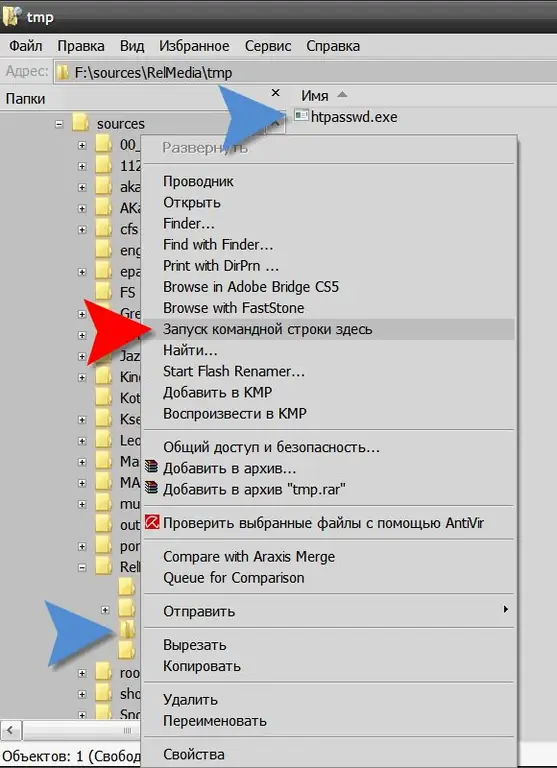
Стъпка 5
Качете и двата създадени файла (.htaccess и.htpasswd) на сървъра на вашия сайт чрез файловия мениджър на административния панел или всеки FTP клиент. Файлът Htaccess трябва да бъде поставен в същата папка, където се съхраняват защитените страници. И.htpasswd файлът трябва да бъде запазен в папката, пътят, до който сте въвели за него в htaccess. По правило файловете с пароли се съхраняват в директория, разположена на едно ниво над основната папка на сайта. Това се прави така, че файлът да не може да бъде достъпен от Интернет.






